苹果手机耗电严重如何办_如何处理iPhone耗电严重问题
使用苹果手机的用户应该都知道苹果手机功能十分强大就是耗电真的很快,今天小编为大家带来的是如何解决iPhone耗电严重问题教程,有兴趣的小伙伴快来看看吧!
目前,苹果 iPhone 6s/6s Plus、iPhone 7/7 Plus 以及较小的 iPhone SE 在上网、收发邮件以及社交聊天等方面所能提供的续航时间都在 10 到 12 个小时左右。但是如果你刚刚升级 iOS 10 或者刚刚更换了 iPhone 7,你可能会发现自己的爱机耗电非常严重,那么这个问题可以解决吗?该怎么解决呢?

等待
新 iPhone 或者新 iOS 系统需要在恢复备份或者设置的时候消耗大量电量来下载应用、游戏以及照片等等内容,iPhone 会持续使用信号天线,Spotlight 也需要对这些内容归档。因此,等这些任务结束之后,耗电速度就会恢复正常了。
测试待机时间

如果你觉得新 iPhone 耗电速度变快了,首先应该想到的是,是不是自己使用 iPhone 的时间长了,你可能花了许多时间来尝试一些新的功能,比如 Live Photo 或者 4K 视频等等。
这时候,我们应该做的就是把 iPhone 放在一旁 20 到 40 分钟,如果剩余电量并没有出现大幅度下降的话,那么 iPhone 本身其实是正常的。
重启
坦白说,许多设备只要重启就能够解决许多问题,iPhone 也不例外。
查看电池用量
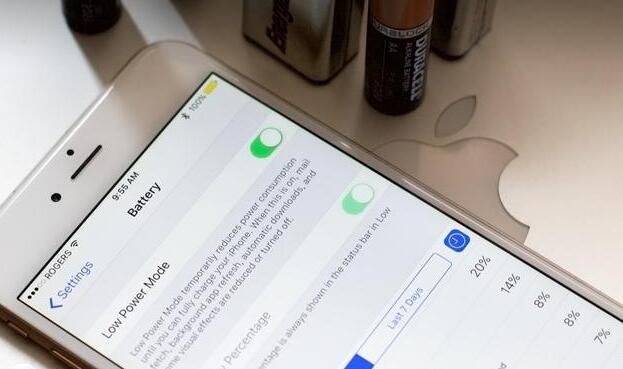
点击设置 - 电池,然后查看过去 24 小时或者过去 7 天内的电池用量,检查一下哪些应用消耗的电量较多,双击 Home 键进入应用切换界面将之关闭即可。
恢复出厂设置
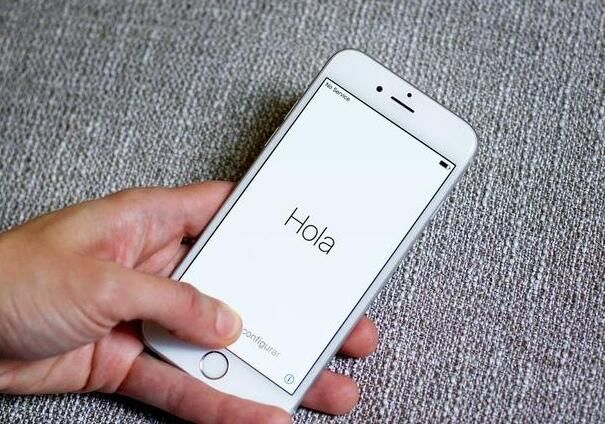
这并不是一个应该优先考虑的方法,因为恢复出厂设置会丢失所有的密码、设置和应用数据。而在 iPhone 的续航已经无法支撑日常使用的情况下,这个方法还是可以尝试的。具体方法是进入设置 > 通用 > 还原,然后点击“抹掉所有内容和设置”。
外接电源

如果你觉得 iPhone 的电量实在不够用,那就配一个移动电源或者电池保护套。前者能够提供充足的电量,但是携带是个问题,后者相对便携一些,但是电量有限。
低电量模式
在 iPhone 耗电量正常,而你又不打算使用外接电源的时候,低电量模式会是一个不错的选择。开启这项功能之后,系统将停用邮件获取、嘿 Siri、后台应用刷新与自动下载,并减弱或者关闭部分视觉效果。
联系售后

……